Doriți să redați și să vă bucurați de fișierele FLV cu playere muzicale și dispozitive mobile? Convertiți-le în MP3 și savurați muzica peste tot cu orice dispozitiv pe care îl utilizați. Cu toate acestea, conversia FLV în MP3 este cumva laborios de făcut. Din fericire, această postare vă va oferi privilegiul de a vedea și de a învăța cele mai simple, rapide și de calitate metode de pierdere în conversie.
Partea 1. FLV VS MP3
Videoclipurile FLV sau Flash sunt create pentru partajarea videoclipurilor pe web, în special pe site-urile de streaming video. Calitatea și dimensiunea acestuia îl fac potrivit pentru transferul web. Cu toate acestea, acest fișier video nu conține compatibilitate cu alte dispozitive decât cele care utilizează HTML5. Prin urmare, dacă sunteți genul de persoană căreia îi place să asculte muzică și se întâmplă să fi experimentat un LSS în muzica unui videoclip FLV, cel mai bine îl convertiți în MP3. De ce?
Pe de altă parte, MP3 este un fișier audio care a fost comprimat și este adecvat pentru aproape toate dispozitivele. Acest format de fișier a fost marcat ca fișier audio general, deoarece este utilizat în mod obișnuit pe playerele muzicale și telefoanele mobile și toată lumea este mulțumită de calitatea pe care o produce.
Partea 2. 3 Cel mai bun software pentru a converti FLV în MP3
Transformarea fișierelor este uneori împovărătoare pentru alții, deoarece le este dificil. În consecință, am adunat aici cele mai bune metode pe care le puteți utiliza pentru a converti FLV în MP3 pe Mac și Windows.
Metoda 1. AVAide Video Converter
Să începem cu acest cel mai bun software astăzi. The AVaide Convertor video este într-adevăr metoda care a primit cele mai mari evaluări. Cu funcțiile și instrumentele sale multifuncționale, toată lumea s-a bucurat de rezultatele oferite de acest instrument. Pe lângă caracteristicile sale, tehnologia de accelerare și capacitatea de a converti în vrac sunt, de asemenea, principalele caracteristici pe care toată lumea le iubește.
- Extrage fără probleme datele audio din fișierul FLV.
- Permite conversia în vrac FLV în MP3
- Transformă fișierele de 30 de ori mai rapid
- Suportă peste 300 de formate de fișiere
- Îmbinați, tăiați, împărțiți, comprimați ieșirea audio.
- Cu un creator de colaje video încorporat, un creator de filme, un DVD ripper și o cutie de instrumente cu numeroase funcții în interior.
Cum să utilizați AVaide Video Converter pe FLV în MP3
Pasul 1Descărcați gratuit software-ul
Așa se face converti FLV în MP3, descărcați gratuit instrumentul pe desktop.
Pasul 2Adăugați fișierele FLV
Atașați fișierele FLV trăgându-le și plasându-le în Plus semnul interfeței. Apasă pe Adăugați fișiere butonul din partea stângă sus a interfeței, pentru a adăuga câte fișiere doriți pentru conversia în bloc.

Pasul 3Configurați ieșirile la MP3
Atingeți butonul Săgeată de pe fiecare fișier sau apăsați pur și simplu pe Convertiți tot la porțiunea din partea dreaptă sus a interfeței. Accesați partea Audio, apoi alegeți MP3-ul ca ieșire.

Pasul 4Începeți conversia
Apasă pe Convertiți tot butonul roșu situat în partea de jos a interfeței, pentru a începe conversia. Așteptați finalizarea procesului, apoi verificați Convertit porțiune pentru fișierele terminate.

- Super ușor de navigat.
- Vine cu o mulțime de caracteristici care ajută la îmbunătățirea rezultatelor
- Se convertește rapid și în vrac.
Metoda 2. Prin VLC
Unul dintre software-urile versatile de astăzi este VLC. Majoritatea utilizatorilor știu că acest software este unul dintre cele mai populare playere media astăzi. Mai mult, își extinde și popularitatea în conversia fișierelor, care, totuși, nu are o navigare ușoară. Prin urmare, pașii simplificați sunt prezentați mai jos pentru a vă ajuta cu privire la cum să convertiți FLV în MP3 cu VLC.
Pasul 1Încărcați fișierul FLV
Lansați VLC și apăsați butonul CTRL+R pe tastatură pentru o comandă rapidă. Pe interfața principală, apăsați pe fila Adăugare și încărcați fișierul FLV, apoi faceți clic pe Convertiți/Salvați buton.
Pasul 2Setați ieșirea la MP3
Mergi la Profil și alegeți MP3-ul din porțiunea drop-down. Loveste Naviga fila după și alegeți o destinație pentru fișierul convertit.
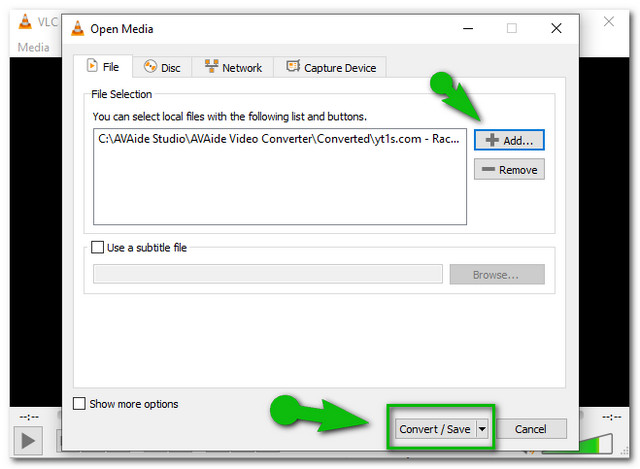
Pasul 3Convertiți acum
Apasă pe start pentru a începe procesul de conversie. Așteptați finalizarea procesului, apoi verificați în sfârșit stocarea fișierelor aleasă.
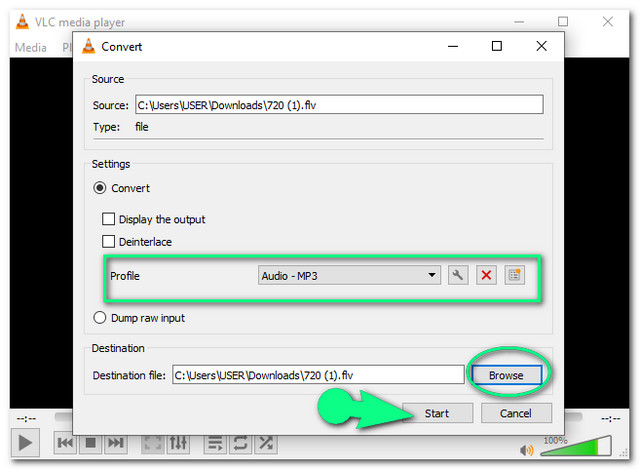
- Poate fi folosit ca player media singur.
- Încorporat pentru unele desktop-uri.
- Nu acceptă conversia în bloc.
- Puțin confuz de folosit.
- Procesul de conversie nu este atât de rapid, spre deosebire de alții.
Metoda 3. Prin FFMpeg
FFMpeg a fost alegerea experților. În plus, da, are o interfață care este deranjantă pentru cei care se încep la timp datorită procedurii sale de bază de comandă, prin urmare, produce rezultate perfect într-o clipă. Pe de altă parte, converti FLV în MP3 FFmpeg cu pașii simpli de mai jos.
Pasul 1Porniți mai întâi comanda
Descărcați software-ul și lansați-l. Apoi introduceți ffmpeg și apăsați enter după.
Pasul 2În al doilea rând, deschideți Calea fișierului
Scrieți pe numele fișierului în care este păstrat fișierul dvs. FLV, atunci când faceți acest lucru, trebuie să utilizați CD comanda apoi calea fișierului apoi faceți clic pe Enter după.
Pasul 3Începeți în sfârșit conversia
Introduceți ffmpeg -input.flv to output.mp3, apoi faceți clic pe Enter. Puteți verifica stocarea fișierelor imediat după terminarea comenzii. Și aici cum funcționează FFmpeg pe FLV în MP3.
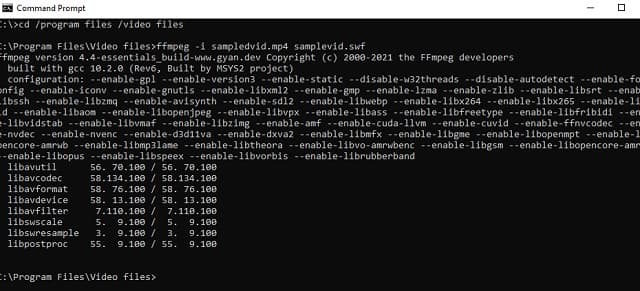
- Acceptă mai multe codecuri și filtre
- Tinde să fie dificil de utilizat, în special pentru neexperți, din cauza procedurii de comandă.
- Are nevoie de expertiză tehnică la descărcarea software-ului.
Partea 3. Cum să convertiți FLV în MP3 online gratuit
The AVaide Free Video Converter este unul dintre cele mai utilizate convertoare online astăzi. În plus, această soluție online îi face pe utilizatori să se simtă confortabil în transformarea fișierelor datorită interfeței sale super ușoare. Când vine vorba de service gratuit, AVaide Free Video Converter este cu adevărat cel care oferă un serviciu fără costuri fără limită. Convertiți-vă fișierele video și audio fără probleme, fără a arunca o privire la reclamele de pe pagină.
Mai mult, la fel ca și versiunea sa de software, vine și cu o tehnologie de accelerare, împreună cu cea mai înaltă securitate asupra fișierelor și datelor utilizatorilor. Din acest motiv, numărul de utilizatori crește în fiecare zi, deoarece încearcă cel mai bun convertor gratuit de FLV în MP3 de pe web. Oricum, mai jos sunt instrucțiunile de urmat în utilizarea acestuia.
Pasul 1Instalarea unui Lansator
Accesați site-ul web AVaide Free Video Converter și descărcați în siguranță lansatorul. Pentru a face acest lucru, atingeți ADĂUGAȚI FIȘIERELE DVS butonul, apoi din fereastra pop-up, faceți clic Descarca apoi apasa Deschis.
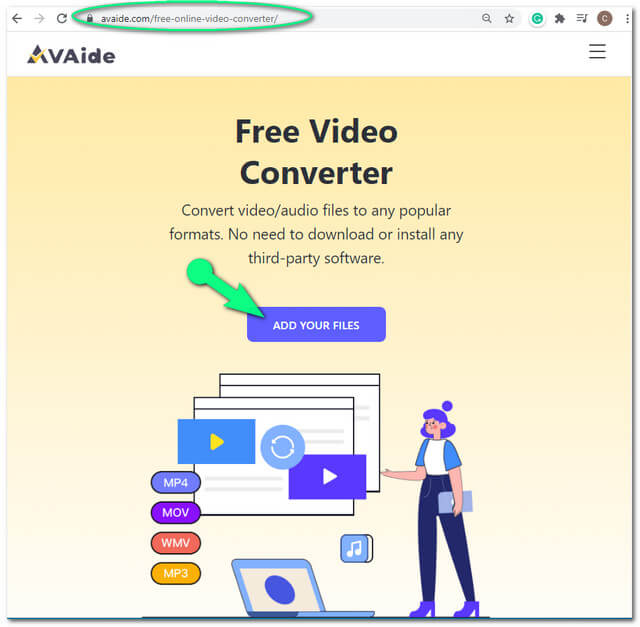
Pasul 2Încărcarea fișierelor FLV
Atingeți ADD FIȘIERELE DVS butonul din nou pentru a adăuga primul fișier. Pentru a importa mai multe fișiere FLV, atingeți Adauga fisier butonul situat în partea din stânga sus a interfeței. Încărcați câte fișiere doriți, deoarece acest instrument online este aplicabil pentru conversia în bloc.
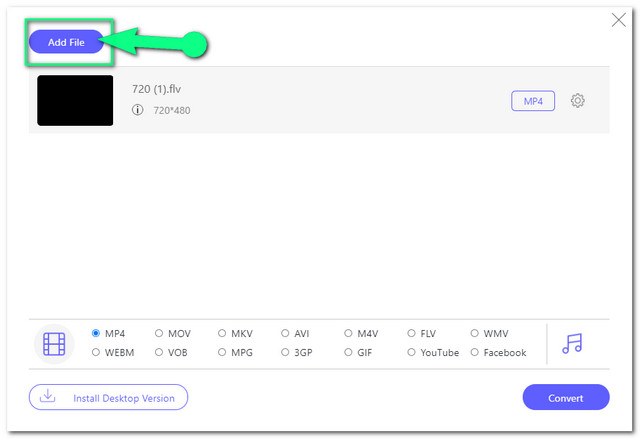
Pasul 3Setarea ieșirilor la MP3
Pentru a schimba online FLV în MP3, faceți clic pe fiecare fișier, apoi apăsați pe Notă pictograma pentru a vizualiza formatele audio. Alegeți MP3-ul și repetați procedura pentru celelalte fișiere FLV.
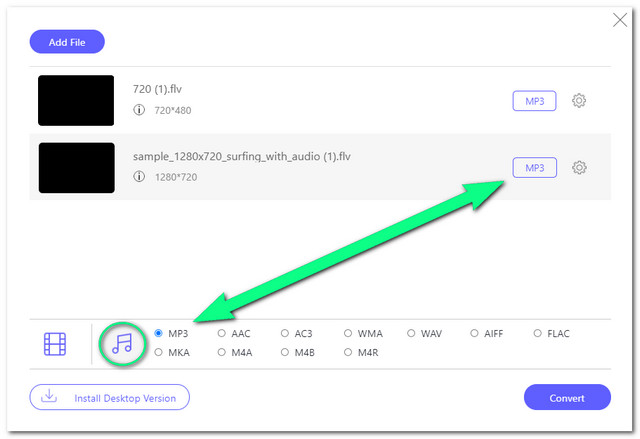
Pasul 4Începând conversia
Apasă pe Convertit butonul interfeței și alegeți o destinație a fișierelor modificate din stocarea locală a fișierelor. Ulterior, puteți verifica stocarea aleasă imediat după încheierea procesului de conversie.
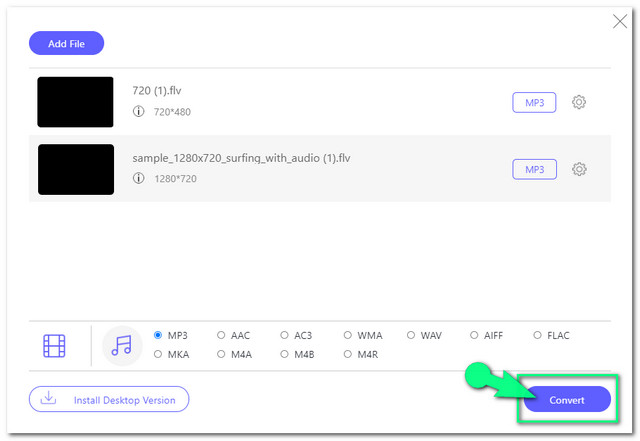
Partea 4. Întrebări frecvente despre conversia FLV în MP3
Voi obține aceeași calitate când convertesc FLV în MP3?
De fapt, depinde de rata de biți pe care doriți să o aveți. Cu cât rata de biți pe care o obțineți este mai mare, cu atât veți obține calitatea mai mare. Cu toate acestea, cu cât calitatea este mai mare, cu atât dimensiunea este mai mare.
Ce software încorporat pentru a converti FLV în MP3 este recomandat?
Dacă nu puteți utiliza instrumentul online prezentat în acest articol și nu doriți să descărcați software suplimentar, puteți încerca să utilizați iTunes pe Mac. Este playerul media încorporat al Mac OS care se aplică și la conversia FLV în MP3.
Sunt FLV și MP3 fără pierderi?
Atât FLV, cât și MP3 au un tip de compresie cu pierderi. Aceasta înseamnă că unele dintre date tind să se piardă la o compresie mare.
Fiecare dintre instrumente a câștigat evaluări excelente de la utilizatori. Alegeți instrumentul care vă va fi de mare ajutor conversia FLV în MP3. Cu sau fără taxă, alegeți cel mai bun lucru pe care credeți că îl puteți utiliza și maximizați în utilizare. Din acest motiv, vă recomandăm cu căldură AVAide Video Converter, deoarece aduce excelență în fiecare ieșire pe care o produce. Mai mult, caracteristicile pe care le posedă sunt extrem de utile și multifuncționale.
Setul dvs. complet de instrumente video care acceptă peste 350 de formate pentru conversie la calitate fără pierderi.
Convertiți în MP3
- Convertiți MP4 în MP3
- Convertiți MOV în MP3
- Convertiți AVI în MP3
- Convertiți WMV în MP3
- Convertiți AAC în MP3
- Convertiți FLV în MP3
- Convertiți CAF în MP3
- Convertiți AMR în MP3
- Convertiți OGG în MP3
- Convertiți MKV în MP3
- Convertiți FLAC în MP3
- Convertiți AIFF în MP3
- Convertiți APE în MP3
- Convertiți M4V în MP3
- Convertiți VOB în MP3
- Convertiți MPEG în MP3
- Convertiți MTS/M2TS în MP3
- Convertiți SWF în MP3
- Convertiți DivX în MP3
- Convertiți AC3 în MP3
- Convertiți WAV în MP3
- Convertiți WebM în MP3
- Convertiți WMA în MP3



 Descărcare sigură
Descărcare sigură


